휴대폰 또는 PC에서 줌 프로필 사진을 제거하는 방법

Zoom 프로필 사진을 제거하는 방법과 그 과정에서 발생할 수 있는 문제를 해결하는 방법을 알아보세요. 간단한 단계로 프로필 사진을 클리어하세요.
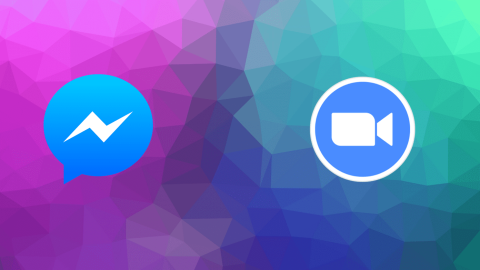
모든 사람은 성장하는 화상 통화 시장의 일부를 원하며 현재 진행 중인 전염병의 원인이라고 볼 수 있습니다. Facebook은 이제 Messenger Rooms로 게임에 뛰어들었습니다. Facebook의 대규모 사용자 기반을 활용하려는 새로운 그룹 화상 통화 및 채팅 앱입니다. Rooms는 논란의 여지가 있지만 엄청난 속도로 성장 하고 있는 가출한 화상 회의 앱인 Zoom에 대한 Facebook의 답변 입니다.
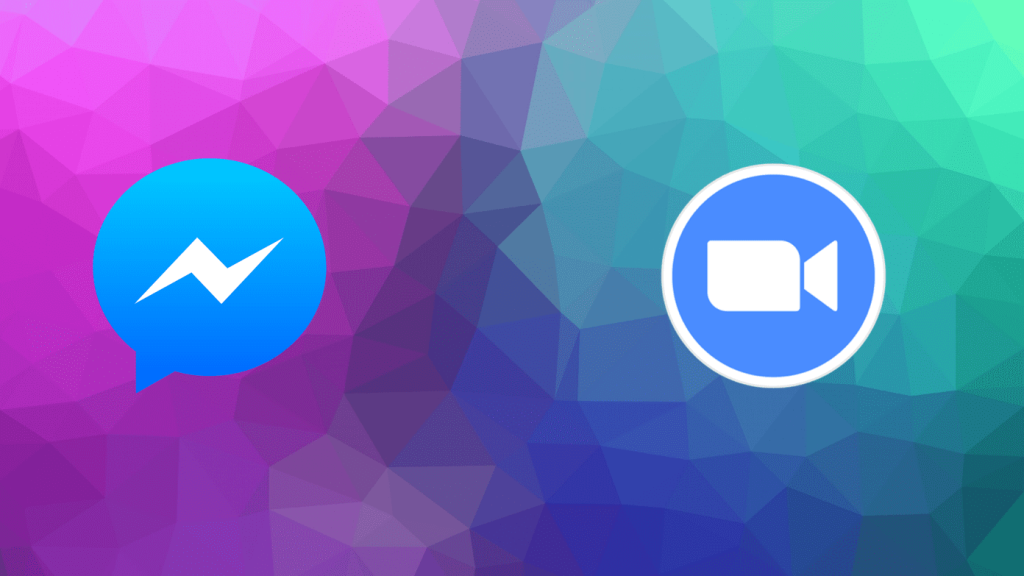
흥미롭게도 Zoom과 Facebook은 보안 및 데이터 처리 가 열악하다는 뉴스에 나왔습니다 . 그러나 전 세계 수백만 명의 사용자가 사용하고 있습니다. 이 게시물에서 우리는 이 두 영상 통화 앱을 비교하고 그들에 대해 알아야 할 모든 것을 알아볼 것입니다.
1. 사용자 인터페이스
Messenger 룸은 Facebook Messenger 앱의 일부입니다. 우리 대부분이 이미 가지고 있는 방을 만들려면 Facebook 계정이 필요합니다. 이렇게 하면 메신저 룸에 참여하거나 생성하기가 매우 쉽습니다. Messenger 와 작동 방식 에 대해 충분히 알고 있기를 바랍니다 . 그렇지 않은 사람들을 위해 여기에 간단한 요약이 있습니다.
하단에 두 개의 탭이 있습니다. 채팅 탭에서는 최근의 모든 개인 및 그룹 채팅을 볼 수 있습니다. 사람 탭을 사용하면 맨 위에 온라인 상태인 연락처와 함께 모든 Facebook 연락처를 볼 수 있습니다. 사람 탭은 두 부분으로 나뉩니다. 하나는 활성이고 다른 하나는 Instagram 및 WhatsApp에서와 같이 업데이트를 볼 수 있는 Stories입니다.
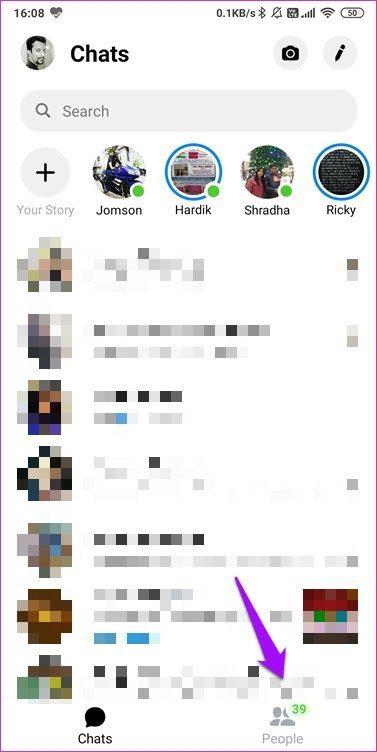
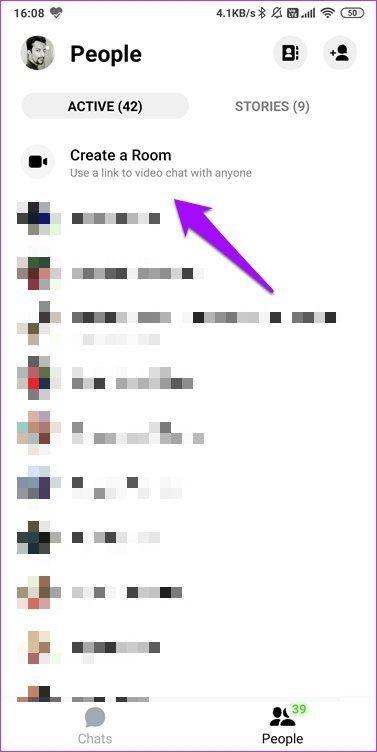
사람 아래의 활성 탭에서 방 만들기 옵션을 찾을 수 있습니다. 한 번만 탭하면 방이 생성됩니다. UI는 쉽고 깔끔합니다. 옵션이 너무 많으면 지식이 부족한 사용자가 빠르고 덜 혼란스럽습니다.
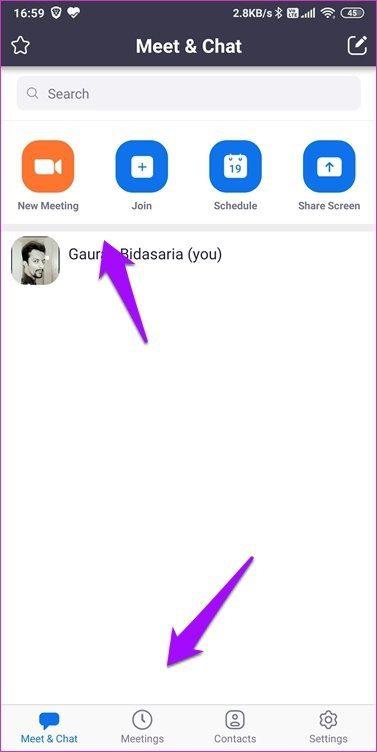
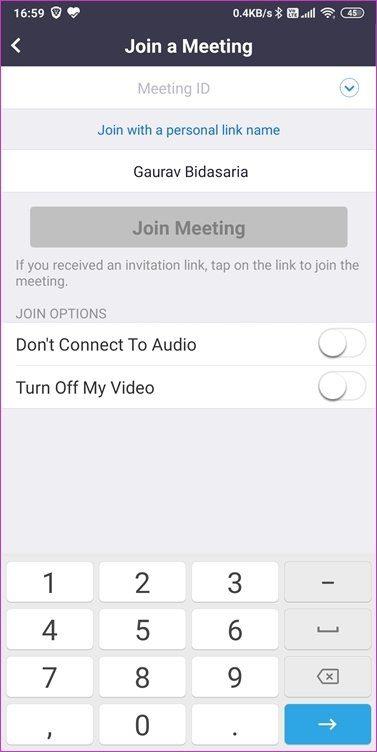
회의에 참석하려면 Zoom 앱이 필요하며 Zoom 계정이 필요하지 않습니다. 그러나 회의를 주최하려면 서비스에 등록해야 합니다. 사용자 인터페이스는 하단에 4개의 탭이 있는 매우 간단합니다. Meet & Chat에서 회의를 만들거나 참여할 수 있습니다.
두 번째 탭은 개인 회의실(PMI) ID를 찾을 수 있는 회의입니다. 누구든지 언제든지 연결하여 사용할 수 있으므로 신중하게 공유하십시오. 마지막으로, 자명한 연락처 및 설정 탭이 있습니다.
2. 룸 생성, 참여, 관리
Messenger Rooms에서 방을 만드는 것이 얼마나 쉬운지 보았습니다. 미리가 아닌 메신저 방을 만든 후에만 비디오를 비활성화하도록 선택할 수 있습니다. 옵션은 화면 상단에 표시됩니다. 링크가 있는 사람 또는 Facebook에 있는 사람만 방에 참가할 수 있는 사람을 결정하려면 하단의 편집 버튼을 탭하세요.
Facebook이 Facebook 사용자의 참여를 제한하지 않아 기쁩니다. Facebook 피드, 페이지, 그룹 및 이벤트에서도 방을 공유할 수 있으므로 다른 사람을 초대하거나 사생활을 침해하지 않고 누구나 참여할 수 있습니다.
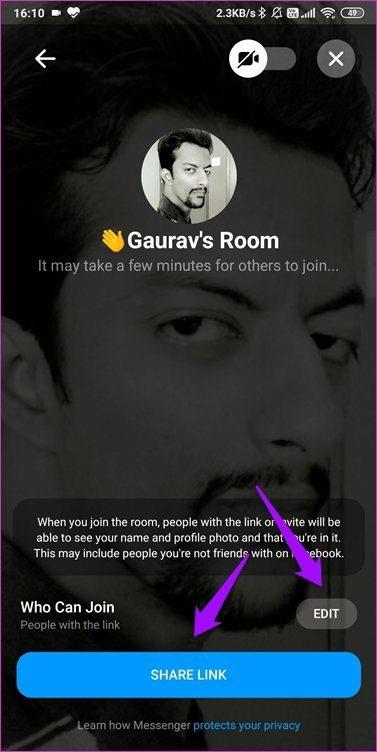
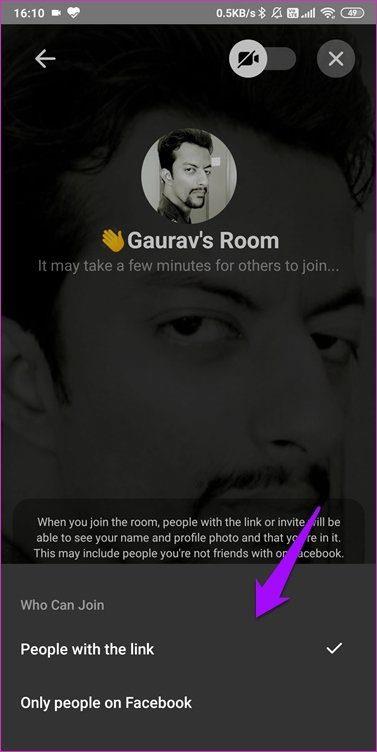
메일, 메신저 앱 또는 메일과 같은 다양한 옵션을 사용하여 초대장을 보내려면 링크 공유 버튼을 탭하세요.
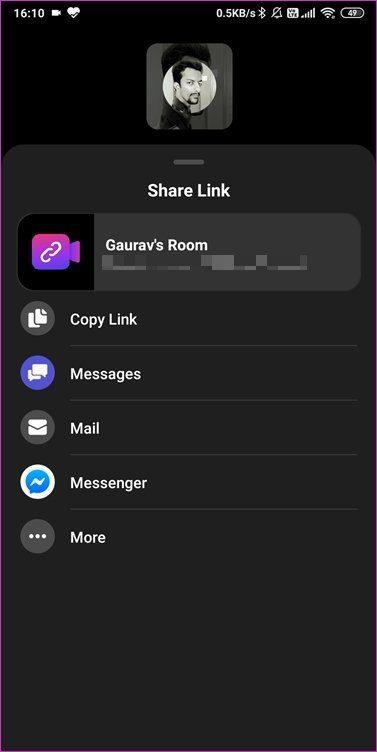
그룹 화상 통화 중에 사용할 수 있는 다양한 AR 효과와 필터를 볼 수 있습니다. 장난을 시작하려면 웃는 아이콘을 탭하세요.
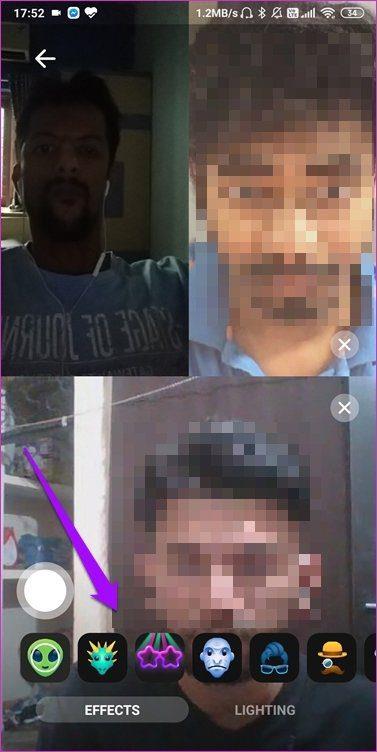
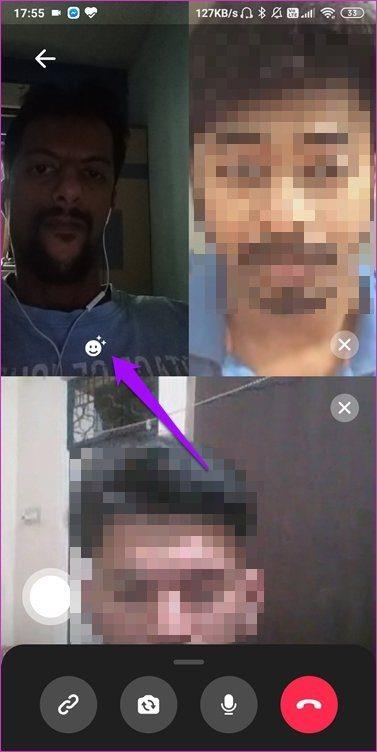
이는 Facebook의 보다 캐주얼한 접근 방식을 나타냅니다. 회사는 아직 기업 사용자를 대상으로 하지 않습니다. Facebook이 이미 Pages 및 Workplace와 같은 제품으로 비즈니스를 목표로 하고 있다는 점을 고려하면 이는 놀라운 일입니다.
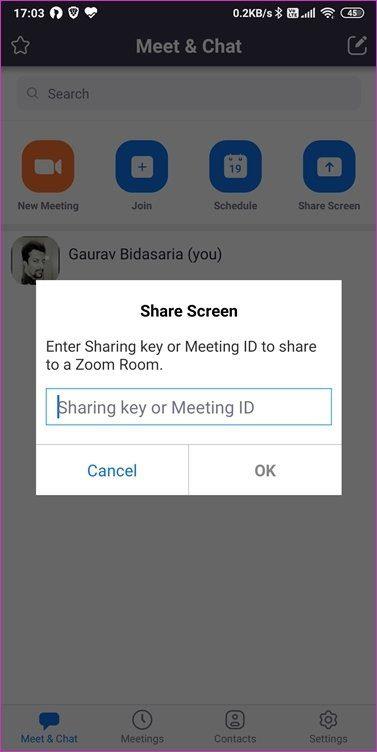
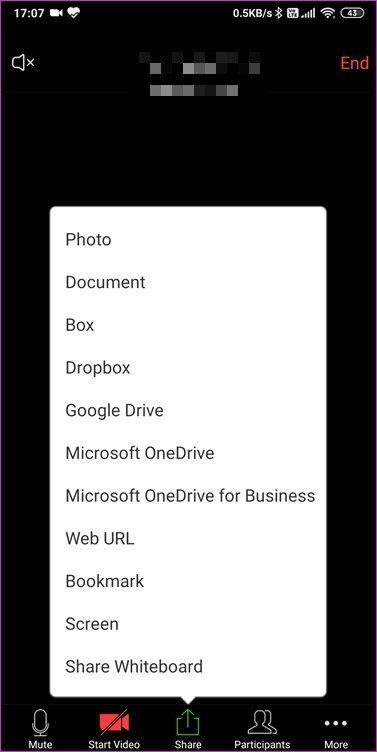
Zoom 회의실에 참여하려면 회의실 ID가 필요합니다. 또한 회의를 예약하고 다른 사람과 공유 하여 캘린더에 추가할 수 있습니다 . Zoom과 Messenger 룸 모두에서 화면을 공유할 수 있지만 Zoom에는 더 많은 트릭 이 있습니다. Zoom에서 화면 공유로 공동 주석을 달 수 있으며 화이트보드(토론에 유용) 기능도 있습니다.
새 회의를 탭하고 링크나 코드를 통해 모든 사람을 초대하면 공유 버튼이 표시됩니다. 인기 있는 클라우드 스토리지 플랫폼에서 파일을 공유할 수도 있습니다.
Zoom은 참가자 관리, 실시간 회의 설정 변경, 채팅 기능과 같은 옵션으로 더욱 유연합니다. 글쎄요, 메신저 앱에서도 채팅하고 파일을 공유할 수 있지만 로컬 이미지와 동영상만 첨부할 수 있습니다. 클라우드 스토리지 지원이 없습니다.
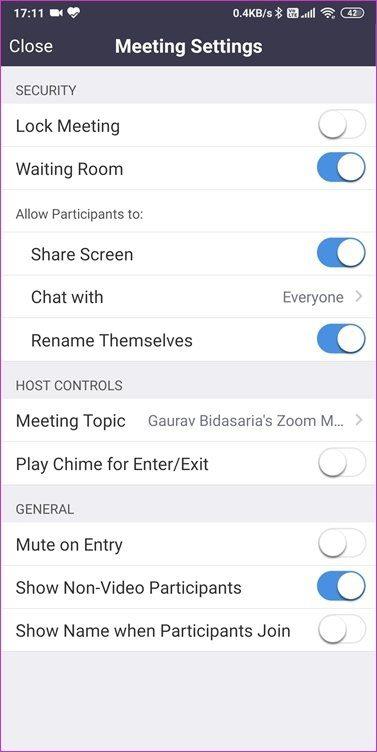
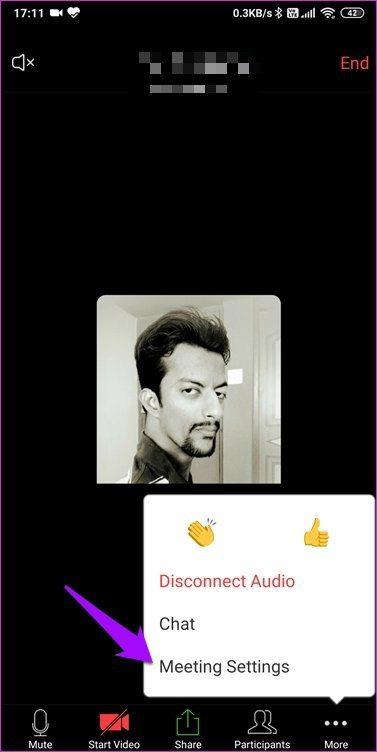
반대로 Zoom에는 AR 효과와 필터가 없습니다. 보다 전문적인 접근이 필요합니다. Zoom은 무료 계획에만 최대 100명의 참가자를 허용하며 이는 Messenger Rooms가 제공하는 것의 정확히 두 배입니다. 그러나 그룹 화상 통화는 40분으로 제한됩니다. 메신저 룸에는 이러한 제한이 없습니다. 유료 요금제에 대해서는 나중에 논의하겠습니다.
Facebook 에서는 '몰입형 배경 및 무드 조명'을 사용할 수 있다고 밝혔지만 그렇게 할 수 있는 방법을 찾지 못했습니다. 아마도 향후 업데이트에서? 아무 것도 다운로드하지 않고도 누구나 룸에 참여할 수 있습니다. 앞에서 본 것처럼 방을 만들려면 계정이 필요합니다. 현재 50명 이상의 참가자가 허용되지 않습니다. Facebook이 웨비나, 라이브 콘텐츠 등 더 많은 청중을 끌어들일 수 있는 방을 광고하면서 곧 이 숫자가 증가할 것이라고 생각합니다.
3. 주요 차이점
메신저 룸이 AR 효과와 필터를 사용하여 일반 사용자에게 더 적합한 방법을 보았습니다. Zoom은 공유, 화이트보드 및 클라우드 스토리지 통합과 같은 협업 도구를 사용하여 비즈니스 사용자에게 더 중점을 둡니다.
메신저 룸을 사용하면 좋아하는 게임의 멋진 움직임과 같이 그룹 화상 통화 중에 화면에 표시되는 내용을 표시할 수 있습니다. 메신저 룸과 달리 Zoom은 의사 소통뿐만 아니라 협업도 가능합니다. 이것이 핵심적인 차이점입니다.
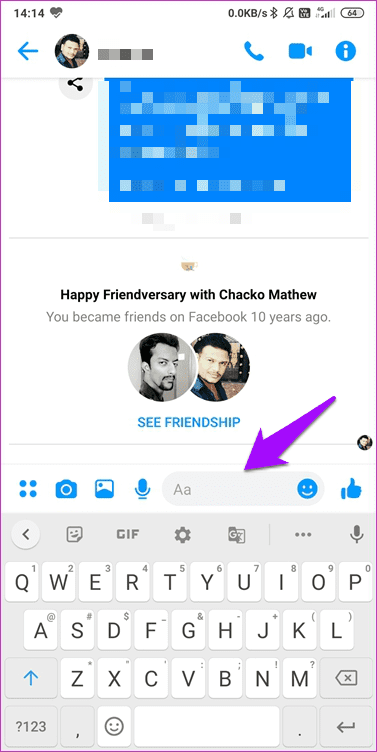
또 다른 차이점은 그룹 통화 및 채팅이 처리되는 방식입니다. 채팅방을 만들지 않고도 메신저 앱에서 채팅할 수 있습니다. 룸은 그룹 화상 통화 기능을 기반으로 하는 일종의 추가 기능입니다. Zoom의 경우 먼저 방을 생성해야 합니다. 그래야만 회원이 그룹 화상 통화 및 그룹 채팅에 참여할 수 있습니다. Messenger는 이 두 기능을 별도로 유지합니다. WhatsApp에서와 같이 서로 독립적이며 전화를 걸지 않고도 채팅할 수 있으며 그 반대의 경우도 마찬가지입니다.
4. 보안 및 개인 정보 보호 문제
메신저 룸은 보안 기능 면에서 거의 제공하지 않습니다 . 인증이 필요한 Facebook 계정을 생성해야 하지만 생성자가 방을 잠그지 않는 한 링크가 있는 누구나 참여할 수 있습니다. 기존 참가자를 제거하거나 차단하는 옵션이 있습니다. 페이스북은 회사가 귀하의 전화를 듣지 않는다고 말하지만 암호화 여부도 명확하지 않습니다.
Zoom은 특히 줌 폭탄 테러 및 해킹 스캔들 이후 로 보안을 강화하고 있습니다. 회의 코드, 대기실 및 강력한 암호화와 같은 일부 추가 기능은 더 나은 보안 및 개인 정보를 제공합니다.
5. 플랫폼 및 가격
Zoom은 웹과 모든 인기 있는 모바일 및 데스크톱 플랫폼 에서 사용할 수 있으며 Chrome 및 Firefox용 브라우저 확장 프로그램이 있습니다. 그런 다음 Outlook과 같은 이메일 클라이언트용 플러그인이 있습니다. Room이 속한 Messenger 앱은 웹과 Android 및 iOS에서 사용할 수 있습니다. 데스크톱 클라이언트가 없습니다.
Facebook은 Messenger Rooms가 Instagram 및 WhatsApp에서도 곧 작동할 것이라고 말합니다. 이를 통해 사람들이 사용 중인 앱에 관계없이 더 쉽게 회의실에 참여하고 연결할 수 있습니다. 그리고 이들은 수십억 명의 사용자 기반을 가진 세계에서 가장 많이 사용되는 앱 중 일부입니다. 페이스북은 이러한 변화를 예상하기 위한 타임라인을 공유하지 않았습니다.
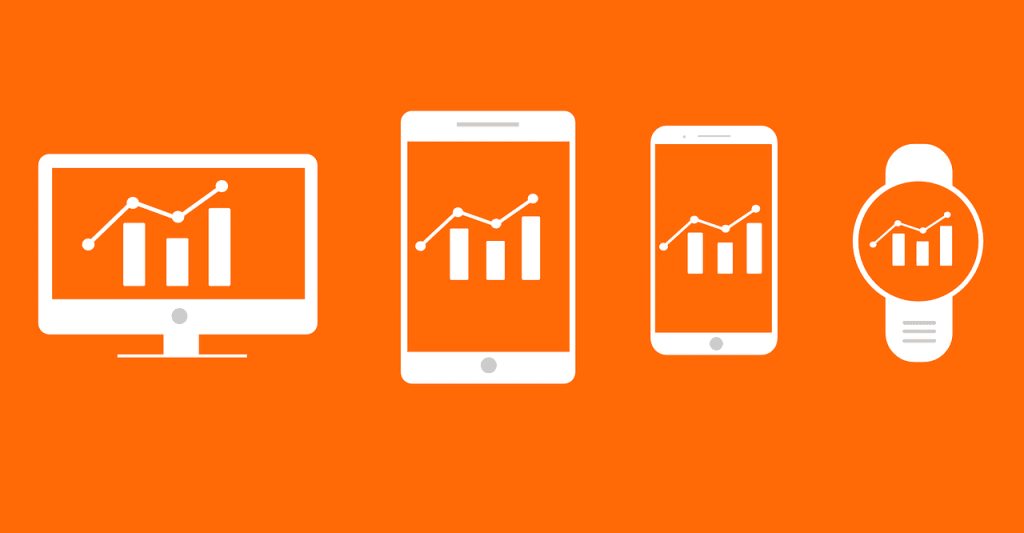
메신저 룸은 완전 무료입니다. Zoom의 무료 요금제는 최대 100명의 참가자, 화면 공유, 화이트보드 및 주석과 같은 더 많은 기능을 제공하지만 그룹 통화는 40분을 초과할 수 없습니다. 가격은 $14.99부터 시작하며 통화 시간에 제한이 없는 팀 및 기업 사용자에게 더 적합합니다.
방 안의 코끼리
Facebook Messenger 룸은 친구 및 가족과 소통하고 싶은 개인적인 용도에 더 적합합니다. Zoom은 지원하는 많은 참가자와 그에 따른 코드 기반 초대 시스템 덕분에 팀 회의 또는 공개 웹 세미나를 개최하는 데 더 적합합니다.
Facebook의 Messenger Rooms는 사용자를 찾고 WhatsApp과 Instagram 통합이 곧 시작되면 승자가 있을 수 있습니다.
다음 단계: 더 많은 Zoom 대안을 찾고 계십니까? Zoom과 직접 경쟁하는 화상 회의 및 회의 앱은 하나가 아니라 7개입니다. 아래 링크를 클릭하여 자세한 내용을 알아보세요.
Zoom 프로필 사진을 제거하는 방법과 그 과정에서 발생할 수 있는 문제를 해결하는 방법을 알아보세요. 간단한 단계로 프로필 사진을 클리어하세요.
Android에서 Google TTS(텍스트 음성 변환)를 변경하는 방법을 단계별로 설명합니다. 음성, 언어, 속도, 피치 설정을 최적화하는 방법을 알아보세요.
Microsoft Teams에서 항상 사용 가능한 상태를 유지하는 방법을 알아보세요. 간단한 단계로 클라이언트와의 원활한 소통을 보장하고, 상태 변경 원리와 설정 방법을 상세히 설명합니다.
Samsung Galaxy Tab S8에서 microSD 카드를 삽입, 제거, 포맷하는 방법을 단계별로 설명합니다. 최적의 microSD 카드 추천 및 스토리지 확장 팁 포함.
슬랙 메시지 삭제 방법을 개별/대량 삭제부터 자동 삭제 설정까지 5가지 방법으로 상세 설명. 삭제 후 복구 가능성, 관리자 권한 설정 등 실무 팁과 통계 자료 포함 가이드
Microsoft Lists의 5가지 주요 기능과 템플릿 활용법을 통해 업무 효율성을 40% 이상 개선하는 방법을 단계별로 설명합니다. Teams/SharePoint 연동 팁과 전문가 추천 워크플로우 제공
트위터에서 민감한 콘텐츠를 보는 방법을 알고 싶으신가요? 이 가이드에서는 웹 및 모바일 앱에서 민감한 콘텐츠를 활성화하는 방법을 단계별로 설명합니다. 트위터 설정을 최적화하는 방법을 알아보세요!
WhatsApp 사기를 피하는 방법을 알아보세요. 최신 소셜 미디어 사기 유형과 예방 팁을 확인하여 개인 정보를 안전하게 보호하세요.
OneDrive에서 "바로 가기를 이동할 수 없음" 오류를 해결하는 방법을 알아보세요. 파일 삭제, PC 연결 해제, 앱 업데이트, 재설정 등 4가지 효과적인 해결책을 제공합니다.
Microsoft Teams 파일 업로드 문제 해결 방법을 제시합니다. Microsoft Office 365와의 연동을 통해 사용되는 Teams의 파일 공유에서 겪는 다양한 오류를 해결해보세요.








